Oplossing langzaam rechtsklikmenu op het bureaublad in Windows 10
Bijgewerkt Januari 2023: Krijg geen foutmeldingen meer en vertraag je systeem met onze optimalisatietool. Haal het nu op - > deze link
- Download en installeer de reparatietool hier.
- Laat het uw computer scannen.
- De tool zal dan repareer je computer.
Het bureaubladcontextmenu of in de volksmond bekend als het rechtsklikmenu op het bureaublad, dat verschijnt wanneer u met de rechtermuisknop op een lege plek op het bureaublad van Windows 10 klikt, is handig om snel toegang te krijgen tot Instellingen en weergave-instellingen, bureaublad weergeven / verbergen pictogrammen, sorteer bureaubladitems en maak een nieuwe map op het bureaublad.
Sinds de release van Windows 10 klagen verschillende gebruikers over het trage bureaubladcontextmenu. Volgens gebruikers die dit probleem hebben ondervonden, wordt het contextmenu niet onmiddellijk weergegeven wanneer u met de rechtermuisknop op het lege gebied van het bureaublad klikt. Het contextmenu verschijnt langzaam na ongeveer 4 seconden.
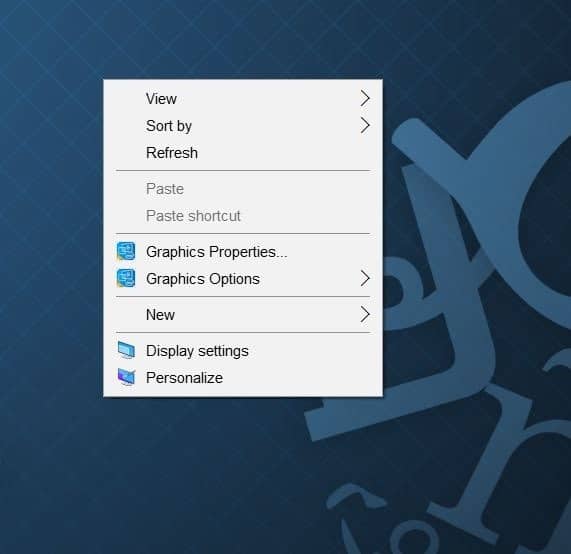
Als u ook in Windows 10 last heeft van het trage rechtsklikmenu op het bureaublad, weet u zeker dat het probleem binnen enkele minuten kan worden verholpen. In de meeste gevallen duurt het langer dan normaal voordat het bureaubladcontextmenu wordt weergegeven vanwege de geïntegreerde items van derden, zoals Intel grafische kaarteigenschappen en het NVIDIA-configuratiescherm.
Belangrijke opmerkingen:
U kunt nu pc-problemen voorkomen door dit hulpmiddel te gebruiken, zoals bescherming tegen bestandsverlies en malware. Bovendien is het een geweldige manier om uw computer te optimaliseren voor maximale prestaties. Het programma herstelt veelvoorkomende fouten die kunnen optreden op Windows-systemen met gemak - geen noodzaak voor uren van troubleshooting wanneer u de perfecte oplossing binnen handbereik hebt:
- Stap 1: Downloaden PC Reparatie & Optimalisatie Tool (Windows 11, 10, 8, 7, XP, Vista - Microsoft Gold Certified).
- Stap 2: Klik op "Start Scan" om problemen in het Windows register op te sporen die PC problemen zouden kunnen veroorzaken.
- Stap 3: Klik op "Repair All" om alle problemen op te lossen.
Volg de onderstaande instructies om items van derden uit het contextmenu van het bureaublad te verwijderen en het probleem met het langzame rechtsklikken op het bureaublad in Windows 10 op te lossen.
Methode 1 van 2
Herstel het langzame bureaubladcontextmenu in Windows 10
Stap 1: typ in het menu Start of het zoekvak op de taakbalk Regedit en druk op Enter om de Register-editor te openen. Als u het dialoogvenster Gebruikersaccountbeheer ziet, drukt u op de knop Ja.
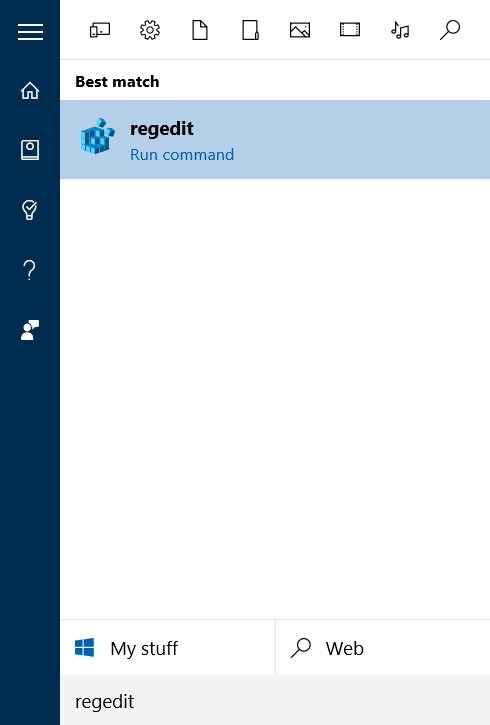
Stap 2: Zodra de Register-editor is gestart, navigeert u naar de volgende sleutel:
HKEY_CLASSES_ROOT \\ Directory \\ Background \\ shellex \\ ContextMenuHandlers
Stap 3: onder ContextMenuHandlers zullen verschillende mappen verschijnen.
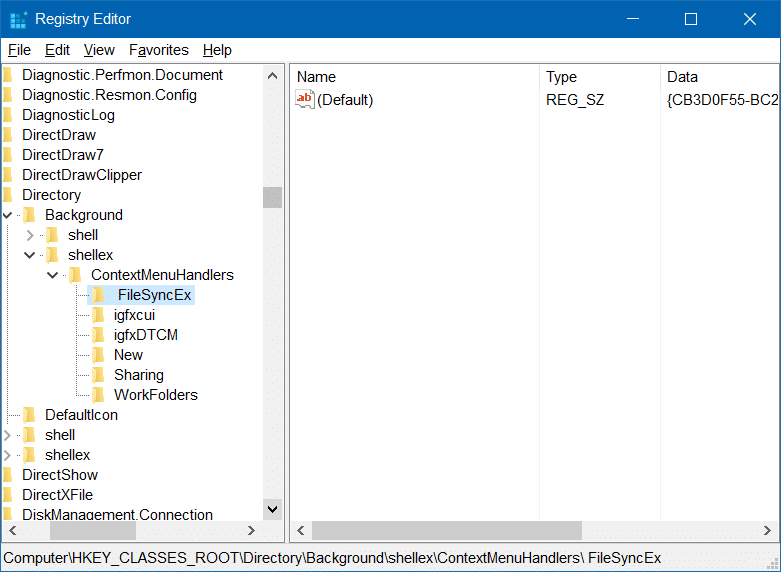
Stap 4: om Intel Graphics Properties en Graphics Options-vermeldingen te verwijderen, moet u de mappen igfxcui en igfxDTCM verwijderen. Om een map te verwijderen, klikt u er met de rechtermuisknop op en klikt u vervolgens op Verwijderen . Klik op Ja wanneer u het bevestigingsvenster ziet.

Evenzo, als uw pc grafische NVIDIA-hardware heeft, ziet u NvCplDesktopContext onder ContextMenuHandlers. Klik er gewoon met de rechtermuisknop op en klik vervolgens op Verwijderen .
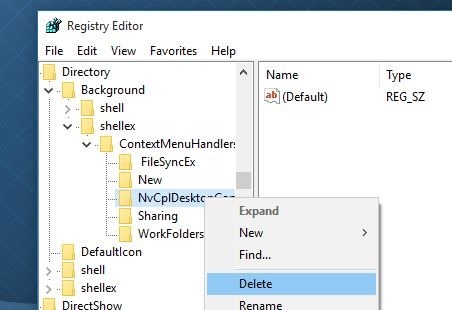
U kunt de Register-editor nu sluiten.
Stap 5: het contextmenu op het bureaublad zou nu onmiddellijk en zonder enige vertraging moeten verschijnen. Als dit niet het geval is, start u uw pc eenmaal opnieuw op.
Methode 2 van 2
Een andere manier om het trage bureaubladcontextmenu in Windows 10 te herstellen
Degenen onder u die het register niet willen spelen, kunnen een gratis hulpprogramma genaamd ShellExView gebruiken om die vermeldingen uit het contextmenu op het bureaublad te verwijderen. Hier ziet u hoe u ShellExView op Windows 10 kunt downloaden en gebruiken.
Stap 1: Bezoek deze pagina en download de nieuwste versie van ShellExView. Merk op dat de downloadlink aan het einde van de pagina verschijnt.
Stap 2: Pak het zip-bestand uit en voer vervolgens het bestand shellexview.exe uit door erop te dubbelklikken. Klik op de knop Ja wanneer u de prompt Gebruikersaccountbeheer ziet.
Stap 3: Het duurt een paar seconden voordat de tool uw pc scant op contextmenu-items.
Stap 4: Zoek ten slotte naar het item met de naam NVIDIA CPL Context Menu Extension , klik er met de rechtermuisknop op en klik vervolgens op Uitschakelen.
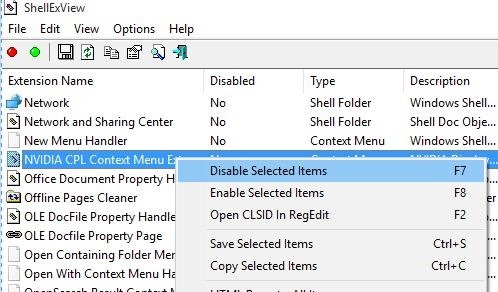
Evenzo, als je Intel graphics hebt, zoek onder Extensions naar twee items genaamd TheDesktopContextMenu Class en TheDesktopContextMenu Class en schakel ze uit door er met de rechtermuisknop op te klikken en vervolgens te klikken Uitschakelen. Mogelijk moet u Windows Verkenner één keer opnieuw opstarten of moet u de computer opnieuw opstarten om de wijziging te zien.
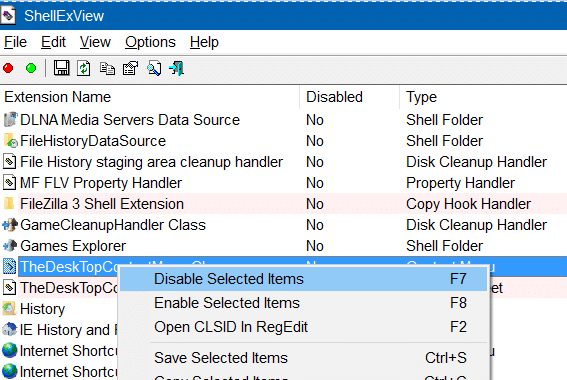
Hoe u kunt verhelpen dat de map Downloads langzaam wordt geopend in de Windows 10-handleiding, kan u ook interesseren.

